Outlook에서 서명을 백업하고 복원하는 방법은 무엇입니까?
이전 컴퓨터에서 새 컴퓨터로 Outlook 정보를 이동해야 하는 경우, 모든 이메일, 캘린더, 연락처, 작업 및 메모를 PST 파일로 내보내고 해당 PST 파일을 새 컴퓨터로 옮길 수 있습니다. 그러나 서명은 PST 파일에 포함되지 않으므로 서명이 누락된 것을 확인하게 됩니다. 그렇다면 새 컴퓨터의 Outlook에서 기존 서명을 사용하려면 어떻게 해야 할까요? 이 튜토리얼에서는 새 컴퓨터에서 Outlook의 '서명 백업 및 복원' 방법을 안내합니다.
참고: 여기서는 "Microsoft Outlook 365"를 예로 들었으며, 다른 Outlook 버전에서는 단계와 설명이 약간 다를 수 있습니다.
파일 탐색기를 사용하여 서명 백업 및 복원
1. 이전 컴퓨터에서 다음 경로를 복사하여 "탐색기" 주소 표시줄에 붙여넣습니다:
C:\Users\%username%\AppData\Roaming\Microsoft\Signatures
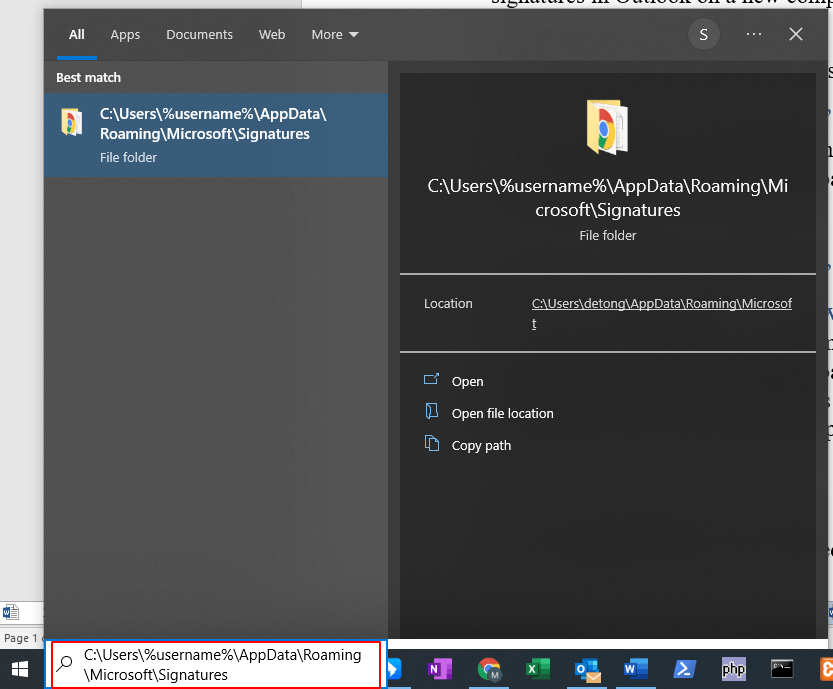
2. "열기" 버튼을 클릭하여 서명 폴더를 엽니다.
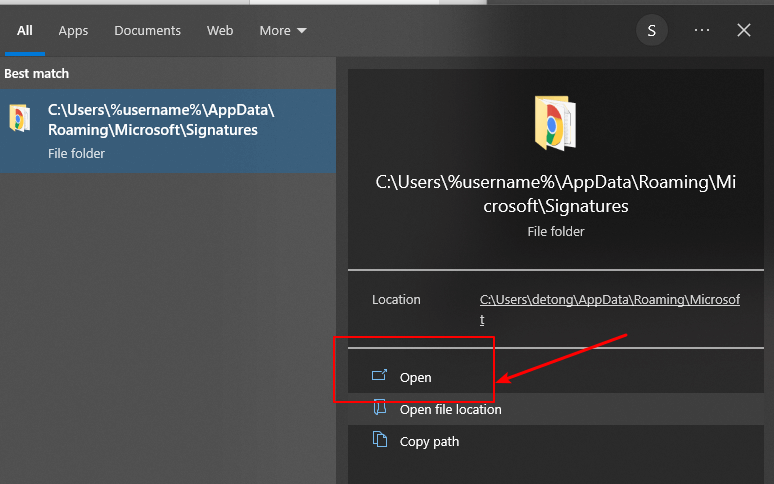
3. 서명 폴더가 열리면 모든 파일을 볼 수 있습니다.
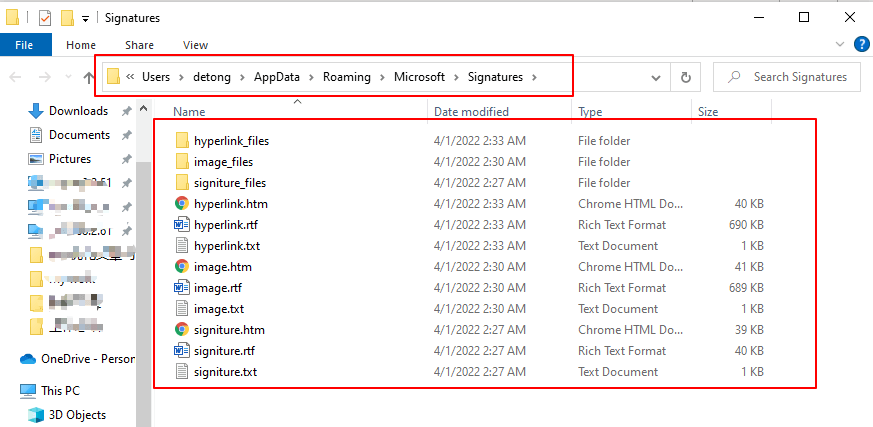
4. 새 컴퓨터에서 다음 경로를 복사하여 탐색기 주소 표시줄에 붙여넣습니다:
C:\Users\%username%\AppData\Roaming\Microsoft\Signatures
폴더를 열기 위해 "열기" 버튼을 클릭합니다.
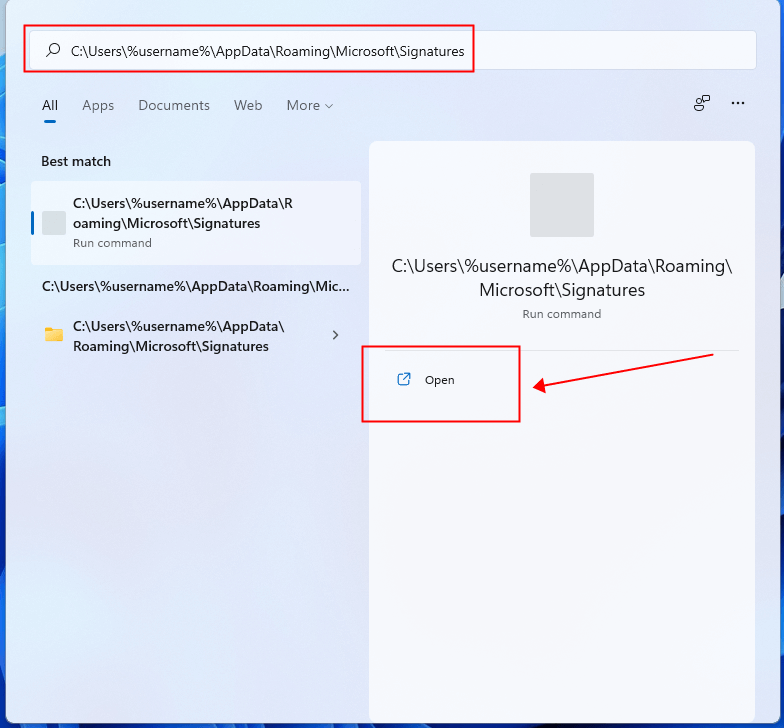
5. 새 컴퓨터의 서명 폴더가 비어 있는 것을 알 수 있습니다.

6. 이제 이전 컴퓨터에서 서명 파일을 "복사"하고 새 컴퓨터의 서명 폴더에 "붙여넣기" 합니다.
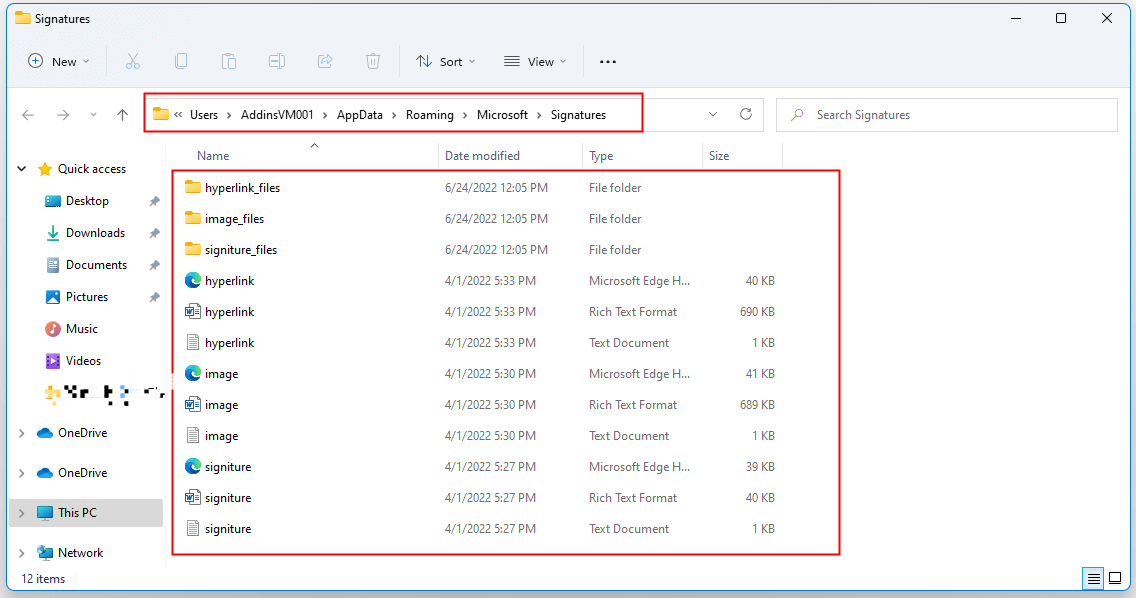
새 컴퓨터에서 Outlook을 실행하면 이전과 같이 서명을 사용할 수 있습니다.
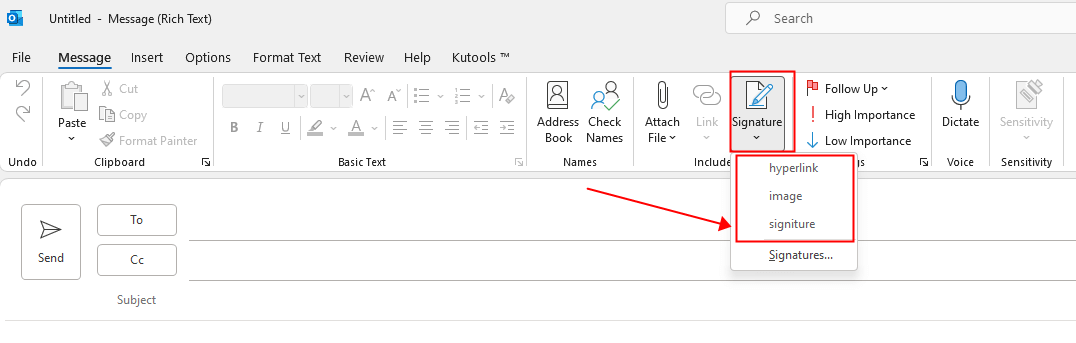
아웃룩의 AI 메일 도우미: 더 스마트한 답장, 더 명확한 커뮤니케이션 (한 번의 클릭으로 끝내기!) ⚡ 무료
Kutools for Outlook의 AI 메일 도우미로 매일 처리하는 아웃룩 작업을 간소화하세요. 이 강력한 도구는 과거 이메일을 학습하여 지능적이고 정확한 답변을 제공하고, 이메일 내용을 최적화하며, 초안 작성 및 메시지 수정을 쉽게 도와줍니다.

이 기능은 다음을 지원합니다:
- 스마트 답장: 과거 대화를 기반으로 맞춤형, 정확한 답변을 받아보세요. 바로 사용할 수 있습니다.
- 개선된 콘텐츠: 이메일 텍스트를 자동으로 다듬어 명확도와 영향력을 높여보세요.
- 손쉬운 작문: 키워드만 제공하면 AI가 나머지를 처리해 다양한 작문 스타일로 도와줍니다.
- 지능적인 확장: 맥락에 맞는 제안으로 생각을 확장하세요.
- 요약 기능: 긴 이메일의 간결한 요약본을 즉시 받아보세요.
- 글로벌 도달: 이메일을 손쉽게 다른 언어로 번역하세요.
이 기능은 다음을 지원합니다:
- 스마트 이메일 답장
- 최적화된 콘텐츠
- 키워드 기반 초안 작성
- 지능적인 콘텐츠 확장
- 이메일 요약
- 다국어 번역
가장 좋은 점은 이 기능이 영원히 완전 무료라는 것입니다! 기다리지 말고 지금 AI 메일 도우미를 다운로드하고 즐겨보세요!
Outlook 내부에서 서명 백업 및 복원
1. 이전 컴퓨터에서 Outlook을 실행한 후 "파일" > "옵션"을 클릭합니다.
2. "Outlook 옵션" 대화 상자가 나타납니다. 왼쪽 창에서 "메일"을 클릭합니다.
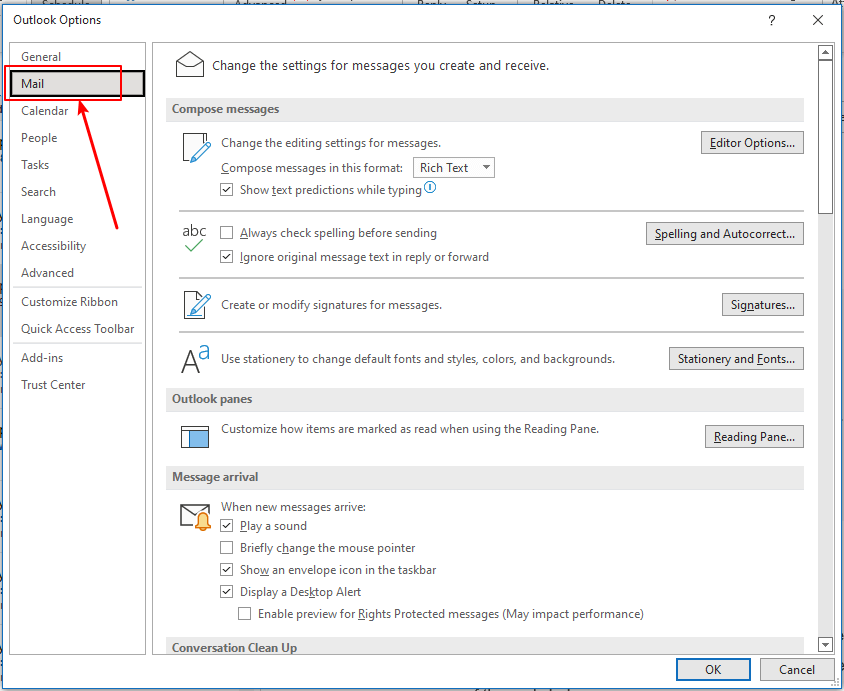
3. "Ctrl" 키를 누른 상태에서 "메시지 작성" 섹션 아래의 "서명" 버튼을 클릭합니다.
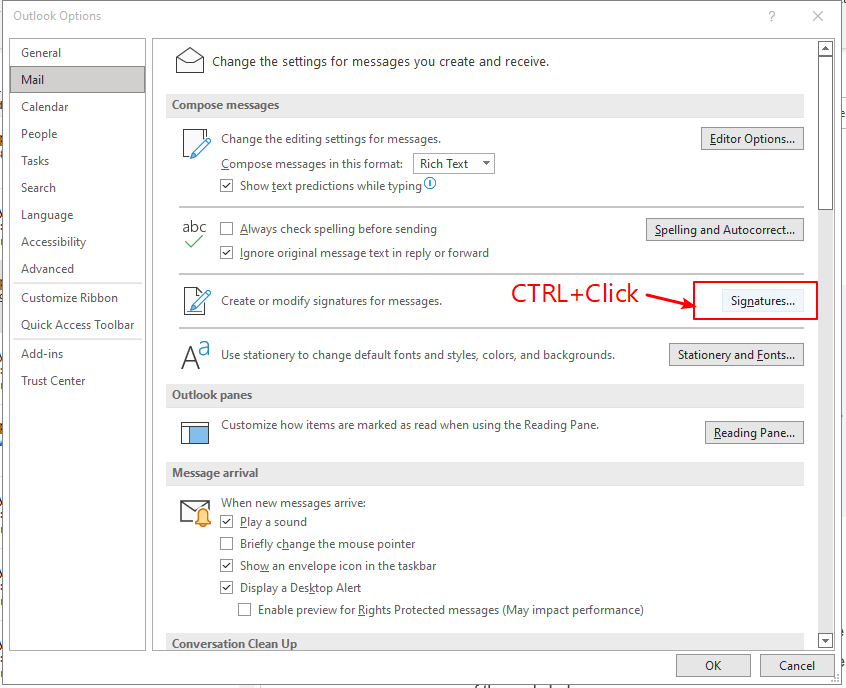
4. 이전 컴퓨터의 서명 폴더에서 모든 서명 파일을 볼 수 있습니다.
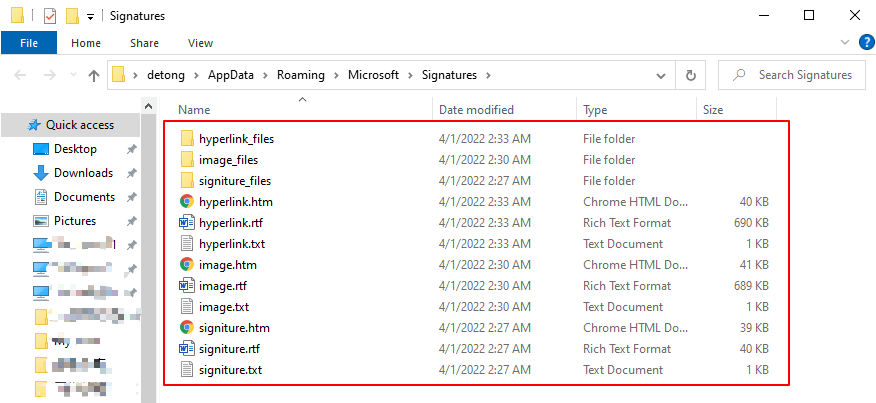
5. 새 컴퓨터에서도 위 단계를 반복하면 서명 폴더가 비어 있는 것을 확인할 수 있습니다.

6. 이전 컴퓨터에서 서명 파일을 "복사"하고 새 컴퓨터에 "붙여넣기" 합니다.
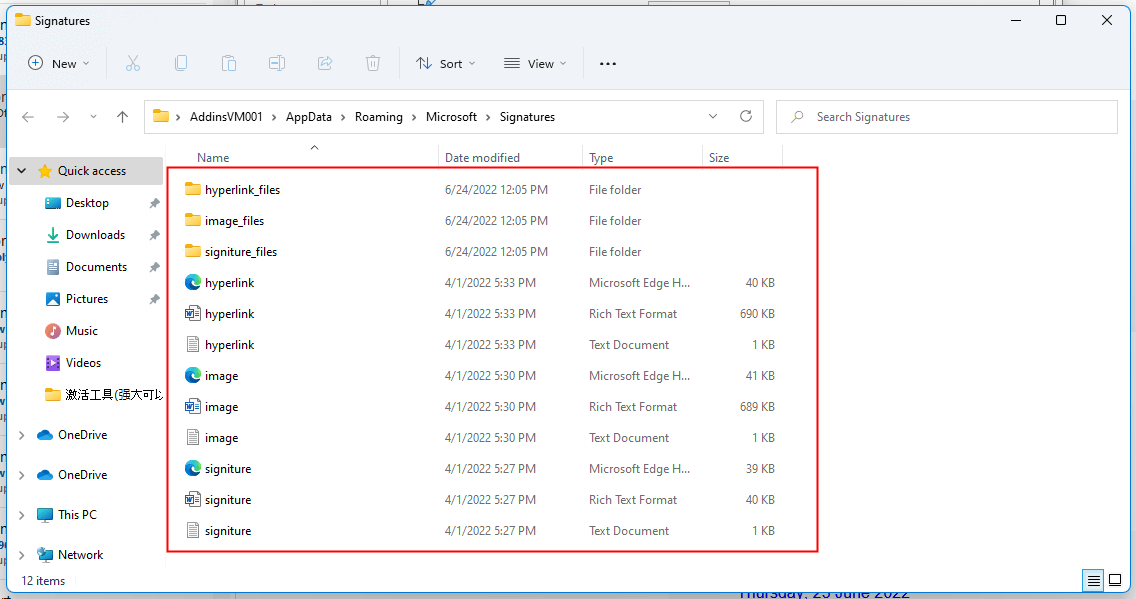
그러면 이전 컴퓨터의 서명도 새 컴퓨터에서 사용할 수 있게 됩니다.
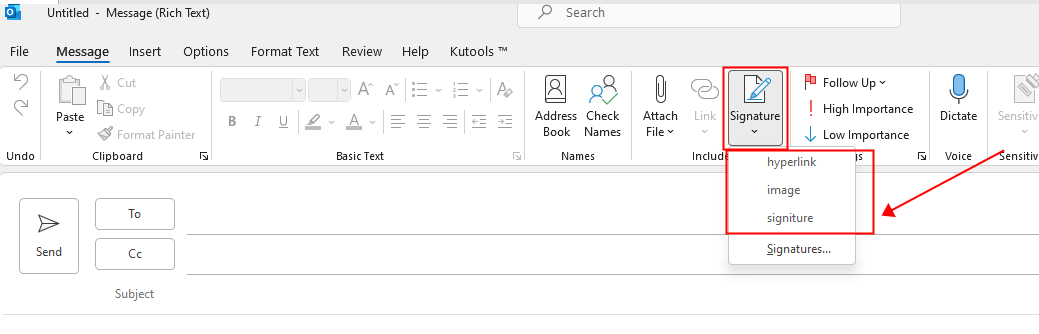
참고: Outlook에서 생성된 각 서명은 일반 텍스트(.txt), HTML(.htm), 리치 텍스트(.rtf) 등 세 가지 형식으로 존재합니다. 각 서명에 대해 이러한 세 가지 형식을 모두 선택해야 합니다.
관련 기사
Microsoft Outlook에서 서명을 가져오고 내보내는 방법은 무엇입니까?
실제로 이전 컴퓨터에서 만든 로고, 이미지 및 하이퍼링크가 포함된 특수 서명을 가져오는 방법이 있습니다. Microsoft Outlook에서 특수 서명을 쉽게 가져오고 내보내는 방법을 안내해 드리겠습니다.
Outlook에서 HTML 서명을 가져오거나 삽입하는 방법은 무엇입니까?
예를 들어 웹사이트에서 HTML 서명을 다운로드하여 Outlook에 가져오고 싶습니다. 쉬운 방법이 있을까요? 이 문서에서는 Outlook에 HTML 서명을 가져오거나 삽입하는 방법을 단계별로 안내합니다.
Word에서 Outlook 서명을 열고 편집하는 방법은 무엇입니까?
Outlook의 서명 편집기보다 Microsoft Word에서 Outlook 서명을 편집하는 것이 훨씬 쉽습니다. 하지만 Word에서 Outlook 서명을 어떻게 열고 편집할 수 있을까요? 아래 솔루션을 통해 이를 실현하는 방법을 안내합니다.
최고의 오피스 생산성 도구
속보: Kutools for Outlook 무료 버전 출시!
새롭게 달라진 Kutools for Outlook에서100가지 이상의 놀라운 기능을 경험해보세요! 지금 다운로드하세요!
🤖 Kutools AI : 첨단 AI 기술을 활용해 이메일을 손쉽게 처리합니다. 회신, 요약, 최적화, 확장, 번역, 작성까지 모두 지원합니다.
📧 이메일 자동화: 자동 응답(POP 및 IMAP 지원) / 이메일 보내기 예약 / 이메일 전송 시 규칙별 자동 참조/숨은 참조 / 자동 전달(고급 규칙) / 자동 인사말 추가 / 여러 수신자 이메일을 개별 이메일로 자동 분할 ...
📨 이메일 관리: 이메일 회수 / 제목 및 기타 기준으로 의심스러운 이메일 차단 / 중복 이메일 삭제 / 고급 검색 / 폴더 정리 ...
📁 첨부 파일 프로: 일괄 저장 / 일괄 분리 / 일괄 압축 / 자동 저장 / 자동 분리 / 자동 압축 ...
🌟 인터페이스 매직: 😊더 예쁘고 다양한 이모지 / 중요한 이메일이 오면 알림 / Outlook 종료 대신 최소화 ...
👍 원클릭 기능: 모두 회신 (첨부 파일 포함) / 피싱 방지 이메일 / 🕘보낸 사람의 시간대 표시 ...
👩🏼🤝👩🏻 연락처 및 캘린더: 선택한 이메일에서 연락처 일괄 추가 / 연락처 그룹을 개별 그룹으로 분할 / 생일 알림 제거 ...
원하는 언어로 Kutools를 사용하세요 – 영어, 스페인어, 독일어, 프랑스어, 중국어 및40가지 이상을 지원합니다!
한 번의 클릭으로 Kutools for Outlook을 즉시 활성화하세요. 기다리지 말고 지금 다운로드하여 업무 효율을 높여보세요!


🚀 원클릭 다운로드 — 모든 Office 추가 기능 받기
강력 추천: Kutools for Office (5-in-1)
한 번의 클릭으로 다섯 종류의 설치 파일을 동시에 다운로드하세요 — Kutools for Excel, Outlook, Word, PowerPoint 및 Office Tab Pro. 지금 다운로드하세요!
- ✅ 원클릭 편리함: 다섯 가지 설치 패키지를 단 한 번에 다운로드할 수 있습니다.
- 🚀 모든 Office 작업에 바로 준비 완료: 필요한 추가 기능을 원하는 때에 설치하세요.
- 🧰 포함됨: Kutools for Excel / Kutools for Outlook / Kutools for Word / Office Tab Pro / Kutools for PowerPoint